WPS pdf电脑版插入页面的方法教程
时间:2023-08-30 11:13:38作者:极光下载站人气:390
wps是一款非常好用的软件,很多小伙伴都在使用。如果我们需要在电脑版WPS
PDF中插入页面,小伙伴们知道具体该如何进行操作吗,其实操作方法是非常简单的,只需要进行几个非常简单的操作步骤就可以实现想要的插入效果了,小编这里为小伙伴们分享三种比较常用且简单的方法,步骤操作起来都是非常简单的,小伙伴们可以打开自己的软件后跟着下面的图文步骤一起动手操作起来。如果小伙伴们还没有该软件,可以在文末处下载和安装。接下来,小编就来和小伙伴们分享具体的操作步骤了,有需要或者是有兴趣了解的小伙伴们快来和小编一起往下看看吧!
操作步骤
第一步:双击打开WPS,新建或者打开PDF文件;
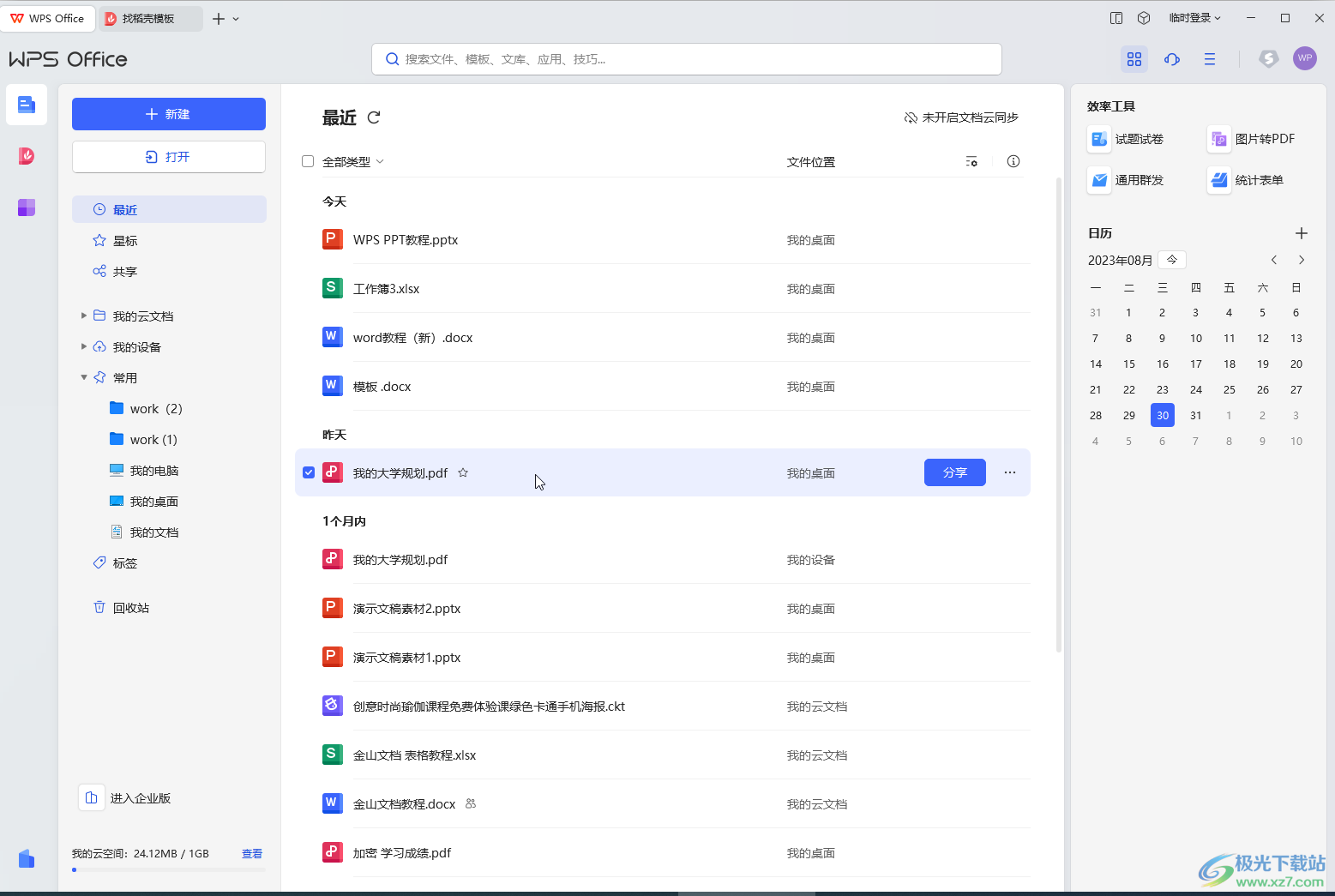
第二步:方法1.在界面左下角点击展开侧边栏,然后点击切换到缩略图栏,右键点击某一页面后,点击“插入页面”然后在打开的窗口中进行设置就可以了;
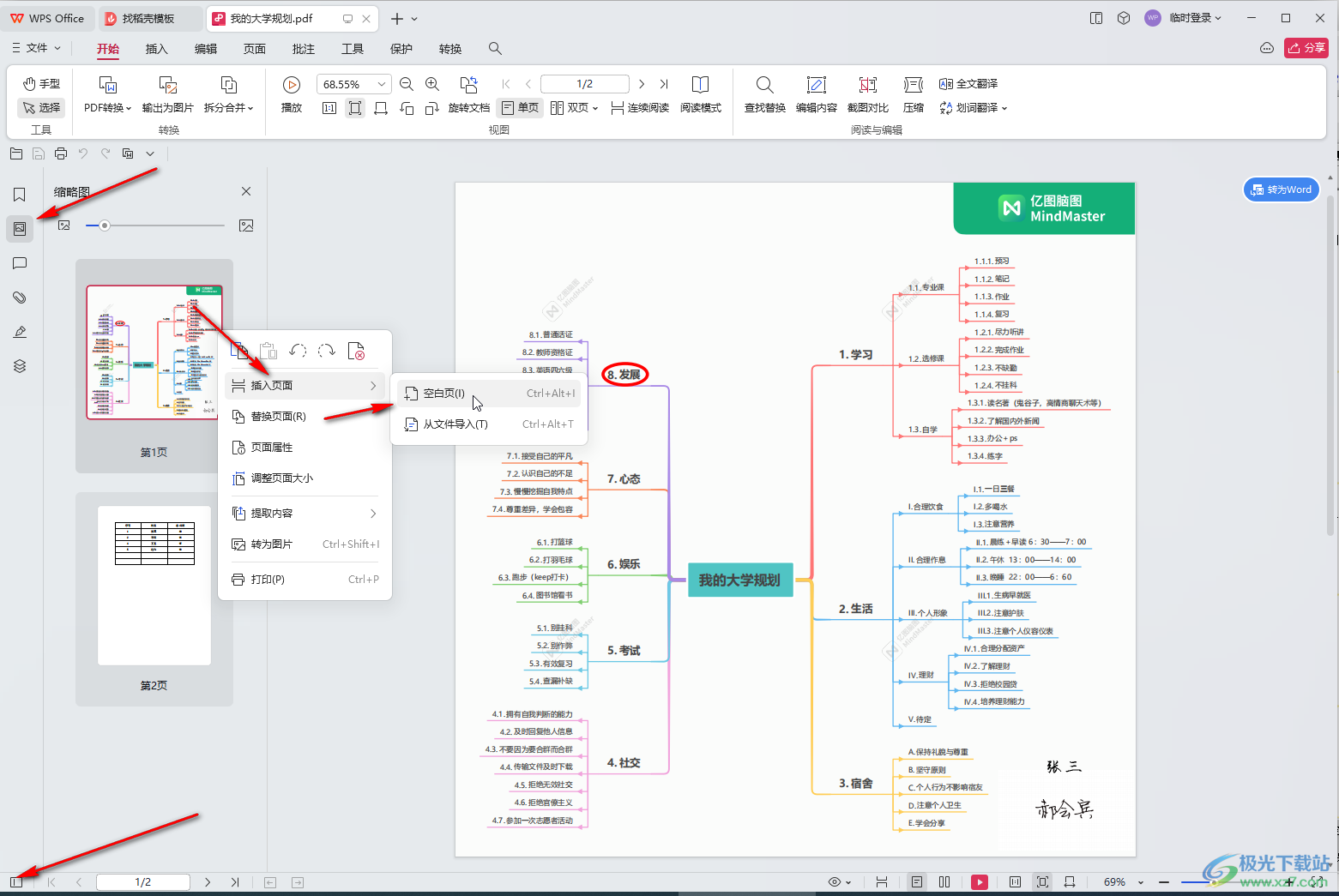
第三步:方法2.在“插入”选项卡中点击“插入空白页”后进行同样的操作就可以了;
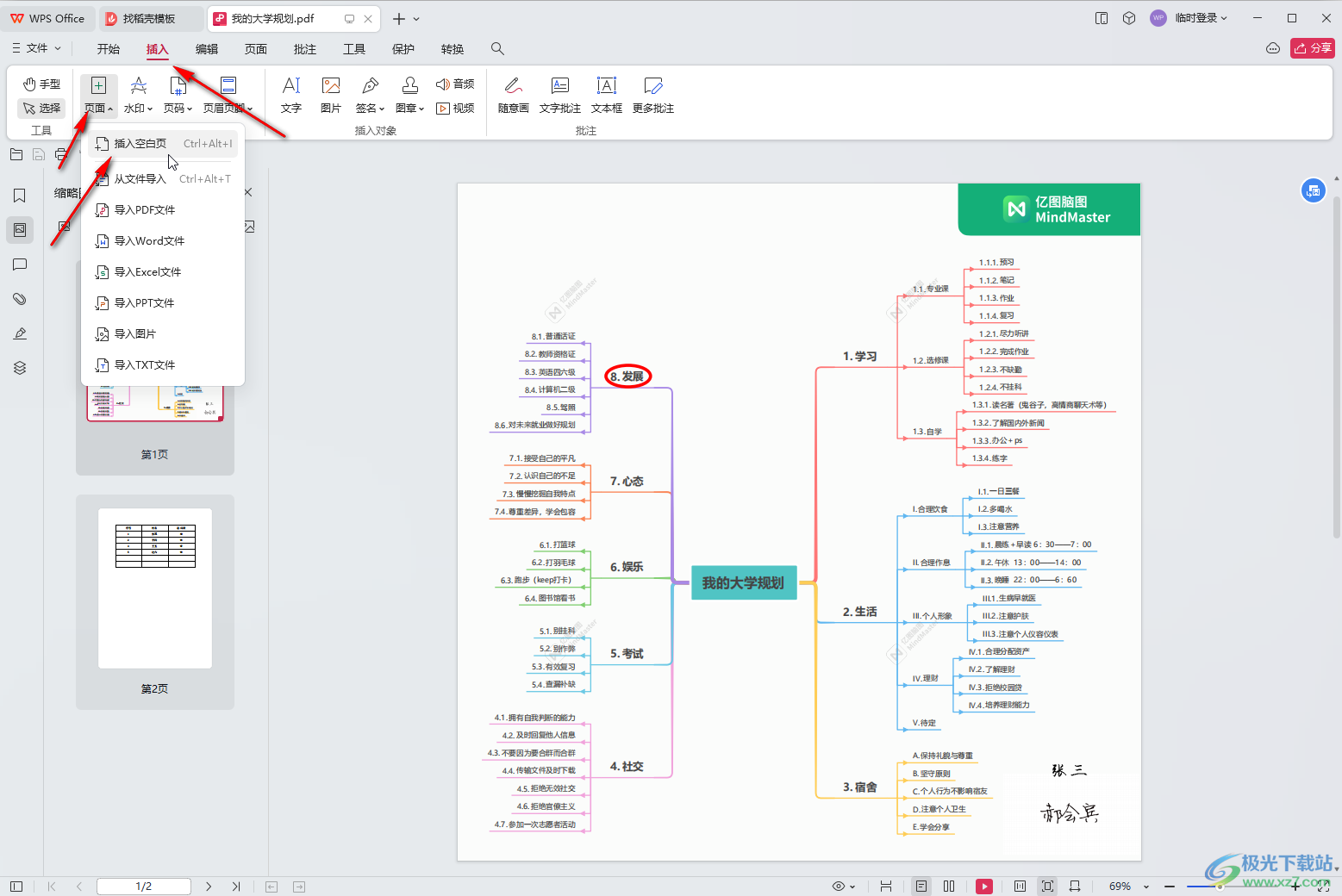
第四步:方法3.在“页面”选项卡中点击“插入空白页”,或者点击选中某一页后点击浮动工具栏中如图所示的加号图标后进行插入就可以了;
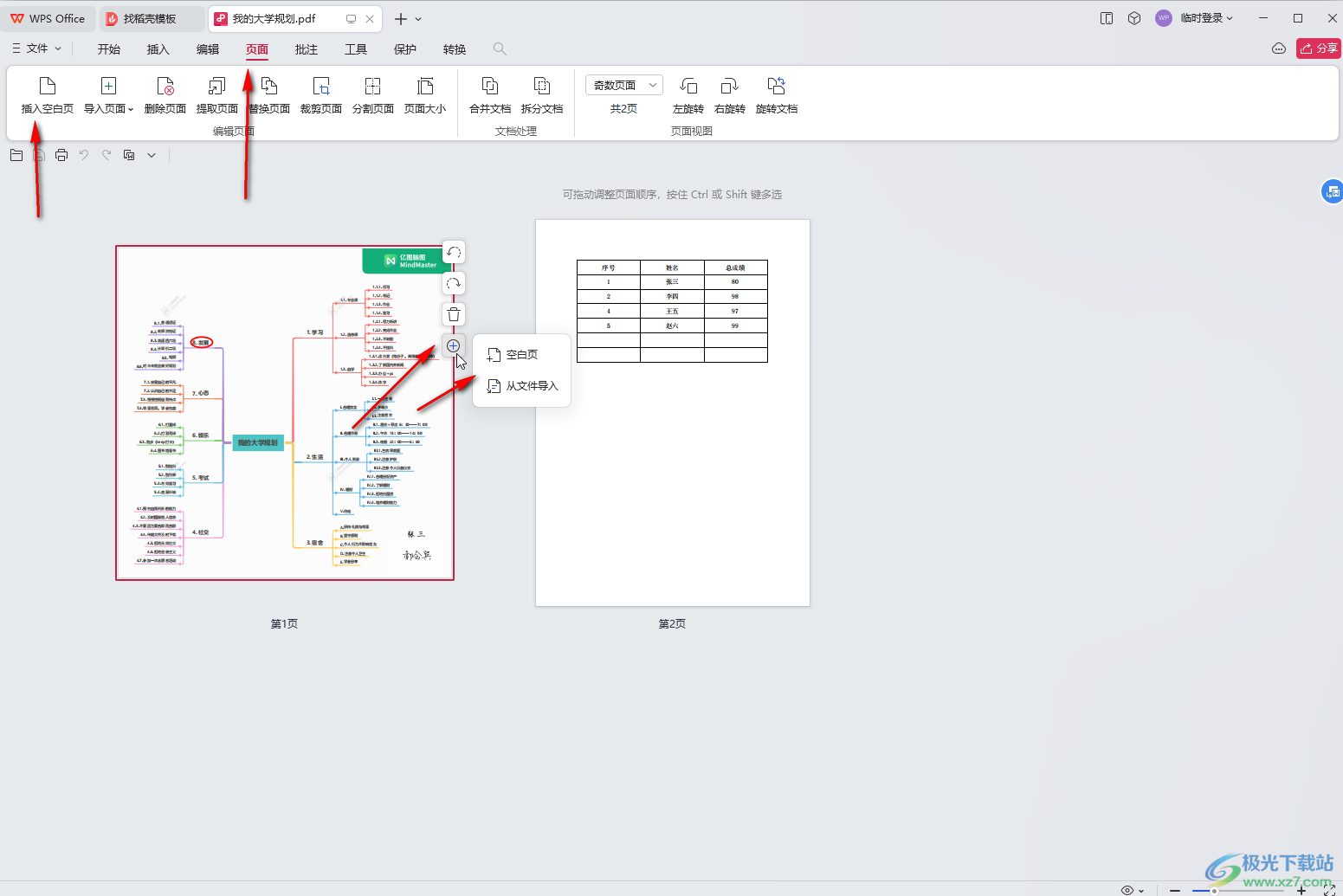
第五步:在打开的窗口中设置想要的纸张尺寸,插入位置等,然后点击“确认”就可以了。
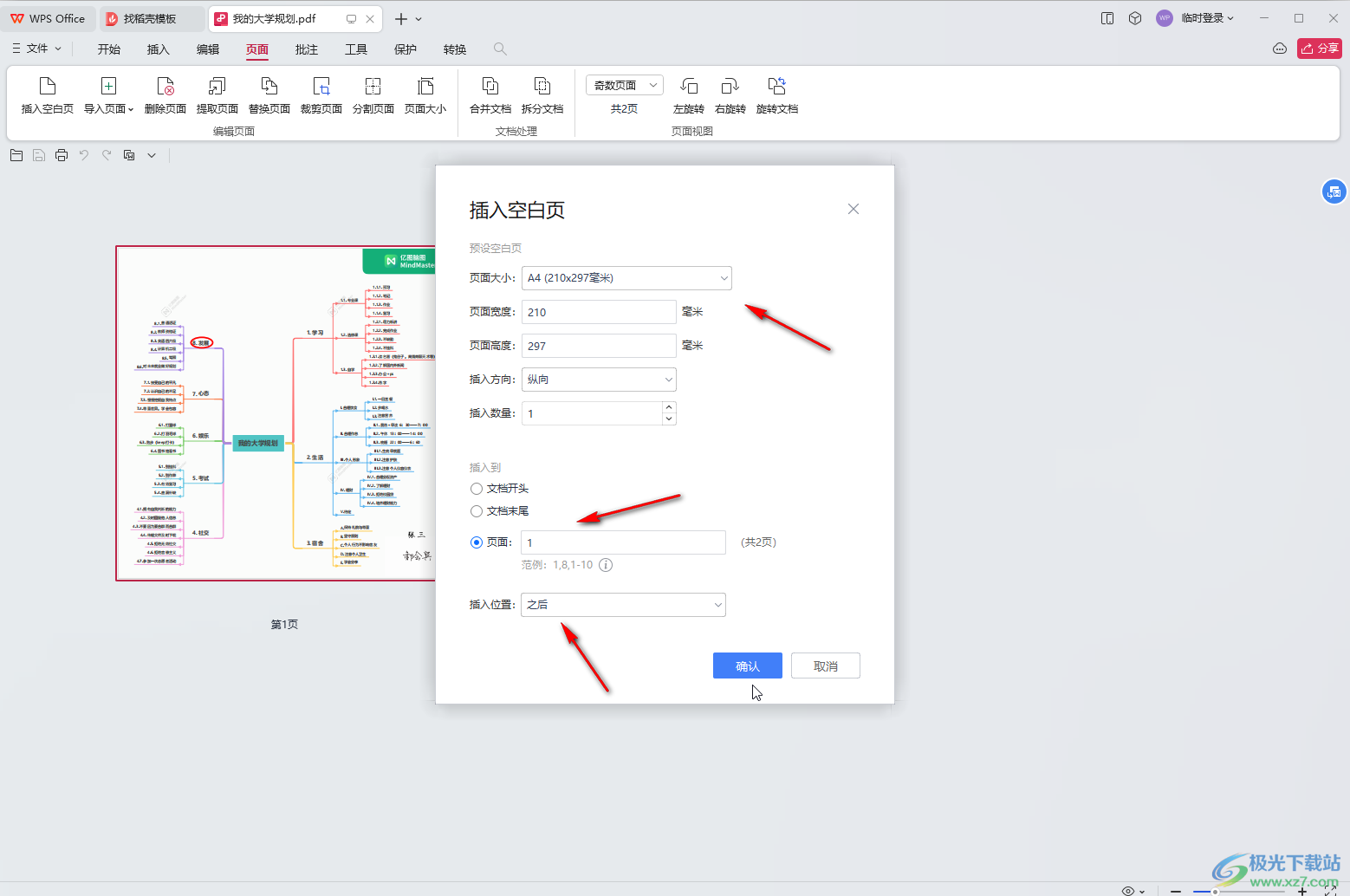
以上就是电脑版WPS PDF中插入页面的方法教程的全部内容了。上面的三种插入方法操作起来都是非常简单的,小伙伴们可以打开自己的软件欧一起动手操作起来。

大小:240.07 MB版本:v12.1.0.18608环境:WinAll, WinXP, Win7, Win10
- 进入下载
相关下载
热门阅览
- 1百度网盘分享密码暴力破解方法,怎么破解百度网盘加密链接
- 2keyshot6破解安装步骤-keyshot6破解安装教程
- 3apktool手机版使用教程-apktool使用方法
- 4mac版steam怎么设置中文 steam mac版设置中文教程
- 5抖音推荐怎么设置页面?抖音推荐界面重新设置教程
- 6电脑怎么开启VT 如何开启VT的详细教程!
- 7掌上英雄联盟怎么注销账号?掌上英雄联盟怎么退出登录
- 8rar文件怎么打开?如何打开rar格式文件
- 9掌上wegame怎么查别人战绩?掌上wegame怎么看别人英雄联盟战绩
- 10qq邮箱格式怎么写?qq邮箱格式是什么样的以及注册英文邮箱的方法
- 11怎么安装会声会影x7?会声会影x7安装教程
- 12Word文档中轻松实现两行对齐?word文档两行文字怎么对齐?
网友评论